webstorm如何配置
要設定 WebStorm,需要:安裝 JetBrains 工具箱和 WebStorm。在 WebStorm 設定中設定外觀、編輯器、版本控制、建置工具等選項。安裝插件以增強功能。配置調試器設置,包括斷點和變數檢查。建立運行/調試配置以定義應用程式啟動方式。

如何設定WebStorm
#1. 安裝與設定JetBrains 工具箱
- #從JetBrains 網站下載並安裝JetBrains 工具箱。
- 開啟工具箱並登入您的 JetBrains 帳戶。
- 尋找 WebStorm 並點擊「安裝」按鈕。
2. 設定 WebStorm 設定
- #開啟 WebStorm 並點選「檔案」>「設定」。
-
在「設定」視窗中,根據您的喜好配置以下選項:
- #外觀與行為:主題、字型、鍵綁定
- 編輯器:語法高亮、自動完成、程式碼格式化
- #版本控制:Git 或其他版本控制系統整合
- 建置工具:支援的建置工具列表,例如npm、Webpack、Maven
3. 安裝和設定外掛
- 從JetBrains 市場或其他來源安裝外掛程式以增強WebStorm 功能。
- 開啟「設定」並導覽至「外掛」標籤。
- 瀏覽或搜尋所需的外掛程式並點擊「安裝」按鈕。
4. 配置偵錯器
- 在「設定」中,導覽至「偵錯器」標籤。
- 配置偵錯器設置,例如斷點、日誌和變數檢查。
- 確保已安裝適用於您語言或框架的偵錯器。
5. 配置運行/偵錯配置
- #點選「執行」>「編輯配置」。
- 建立新的運行/偵錯配置以定義應用程式要如何運行。
- 指定應用程式入口點、參數以及其他必要設定。
6. 其他有用的設定
- #即時模板:建立程式碼模板以加快開發。
- 意圖操作:快速修復程式碼問題並重構程式碼。
- 程式碼檢查:啟用檢查以偵測程式碼中的錯誤和警告。
- 檔案範本:建立自訂範本以快速產生新檔案。
以上是webstorm如何配置的詳細內容。更多資訊請關注PHP中文網其他相關文章!

熱AI工具

Undresser.AI Undress
人工智慧驅動的應用程序,用於創建逼真的裸體照片

AI Clothes Remover
用於從照片中去除衣服的線上人工智慧工具。

Undress AI Tool
免費脫衣圖片

Clothoff.io
AI脫衣器

Video Face Swap
使用我們完全免費的人工智慧換臉工具,輕鬆在任何影片中換臉!

熱門文章

熱工具

記事本++7.3.1
好用且免費的程式碼編輯器

SublimeText3漢化版
中文版,非常好用

禪工作室 13.0.1
強大的PHP整合開發環境

Dreamweaver CS6
視覺化網頁開發工具

SublimeText3 Mac版
神級程式碼編輯軟體(SublimeText3)
 如何重啟webstorm
Apr 08, 2024 pm 07:15 PM
如何重啟webstorm
Apr 08, 2024 pm 07:15 PM
若要重新啟動 WebStorm,請依照下列步驟操作:使用快速鍵:Windows/Linux:Ctrl + Shift + A,macOS:Cmd + Shift + A。在搜尋欄位中輸入“重新啟動”,然後選擇“重新啟動”。使用選單:點選「檔案」選單,選擇「重新載入」下的「重新啟動」。使用工作管理員:在工作管理員或強制退出應用程式視窗中,選擇 WebStorm 進程,然後點擊「重新啟動」或「重新啟動」。
 webstorm和vscode哪個好用
Apr 08, 2024 pm 07:33 PM
webstorm和vscode哪個好用
Apr 08, 2024 pm 07:33 PM
對於專注於 Web 開發,追求深度功能的開發者,WebStorm 是更佳選擇;而重視可自訂性、輕量級和多語言支援的使用者則更適合 VSCode。
 webstorm自動換行在哪
Apr 08, 2024 pm 08:09 PM
webstorm自動換行在哪
Apr 08, 2024 pm 08:09 PM
WebStorm 中可以透過下列步驟設定自動換行:勾選 "Wrap lines" 複選框並設定最大行寬。選擇自動換行規則:無、任意位置換行、關鍵字後換行。可選設定:保留手動換行、回車後自動換行。應用設定並關閉設定視窗。注意:此設定適用於所有文件類型,特定文件類型可單獨設定。
 webstorm和idea有什麼差別
Apr 08, 2024 pm 08:24 PM
webstorm和idea有什麼差別
Apr 08, 2024 pm 08:24 PM
WebStorm專為Web開發量身定制,提供針對Web開發語言的強大功能,而IntelliJ IDEA是支援多種語言的多功能IDE。它們的差異主要在於語言支援、Web開發特性、程式碼導航、偵錯和測試功能、附加特性。最終選擇取決於語言偏好和項目需求。
 webstorm開發uniapp專案如何啟動預覽
Apr 08, 2024 pm 06:42 PM
webstorm開發uniapp專案如何啟動預覽
Apr 08, 2024 pm 06:42 PM
在 WebStorm 中啟動 UniApp 專案預覽的步驟:安裝 UniApp 開發工具外掛程式連接到裝置設定 WebSocket啟動預覽
 navicat與datagrip差距大嗎
Apr 24, 2024 pm 07:21 PM
navicat與datagrip差距大嗎
Apr 24, 2024 pm 07:21 PM
Navicat 和 DataGrip 的主要區別在於:支援的資料庫:Navicat 支援 30 多種,而 DataGrip 則專注於 JetBrains 資料庫。整合性:DataGrip 與 JetBrains 工具緊密整合,而 Navicat 的整合有限。協作功能:DataGrip 提供程式碼審查和協作功能,而 Navicat 沒有。
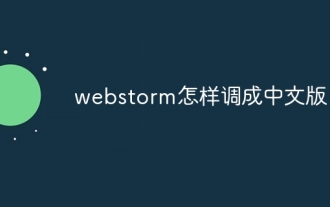 webstorm怎樣調成中文版
Apr 08, 2024 pm 05:30 PM
webstorm怎樣調成中文版
Apr 08, 2024 pm 05:30 PM
若要將WebStorm 調成中文版,請依下列步驟操作:1. 啟動WebStorm;2. 導覽至設定選單;3. 選擇"外觀與行為";4. 切換語言為"中文";5. 選擇方言;6 . 重新啟動WebStorm。
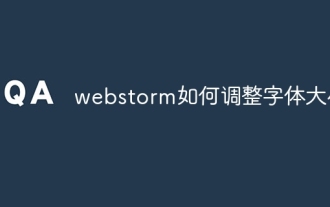 webstorm如何調整字體大小
Apr 08, 2024 pm 06:06 PM
webstorm如何調整字體大小
Apr 08, 2024 pm 06:06 PM
在 WebStorm 中,可以透過以下步驟調整字體大小:開啟設定選單,導覽至字體設定。在「字體大小/編輯器」欄位中輸入所需的字體大小,或使用按鈕微調大小。應用更改。






